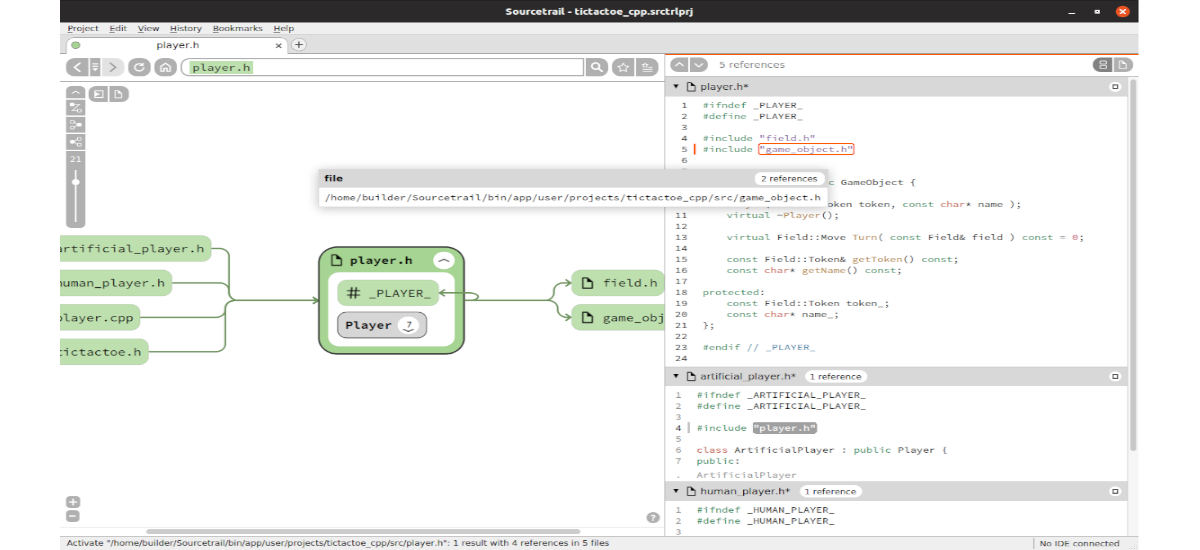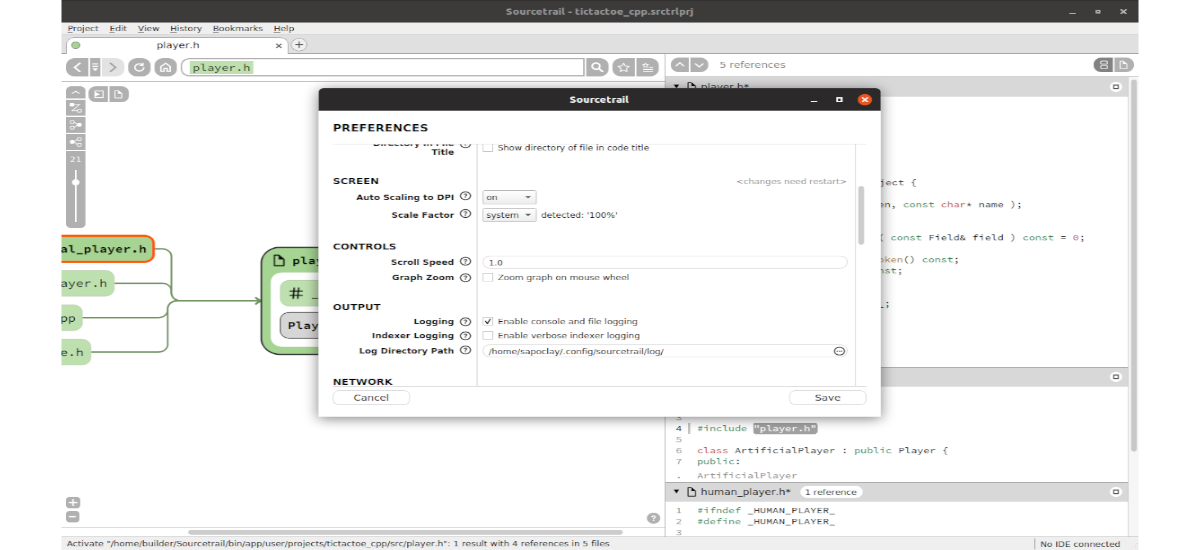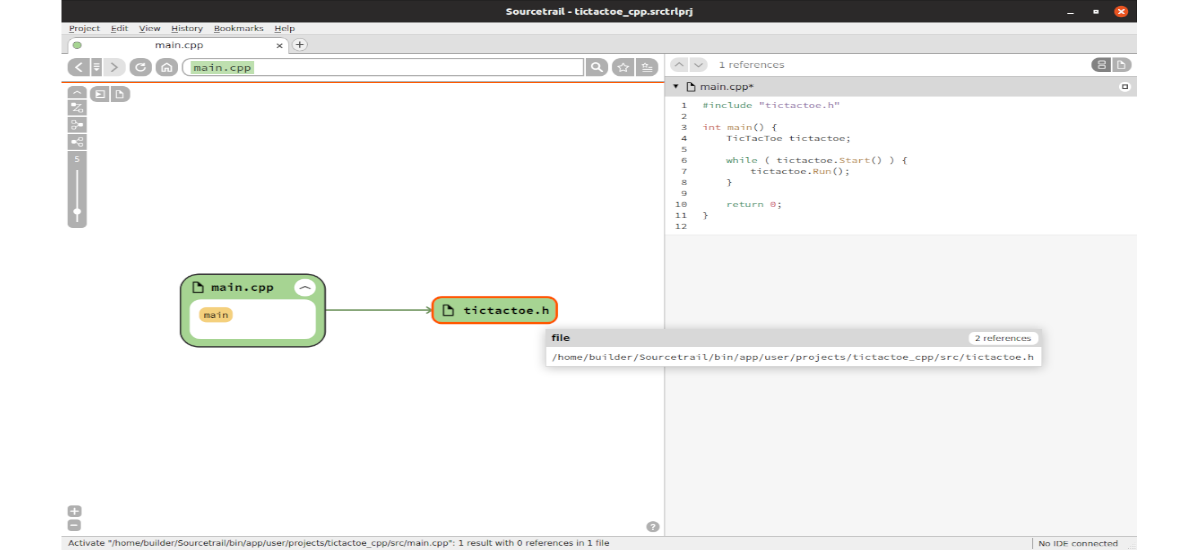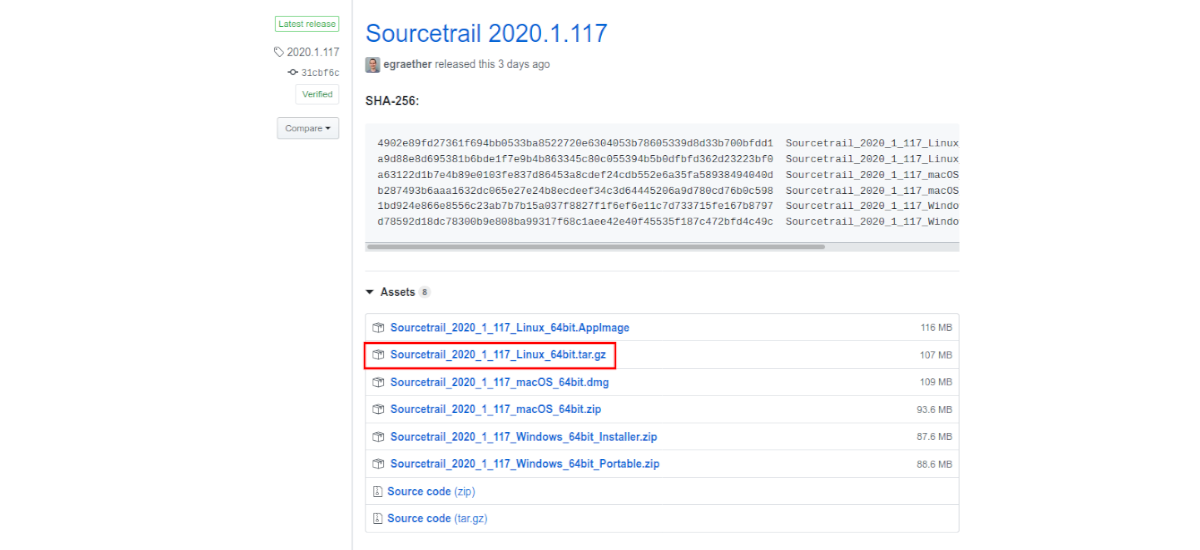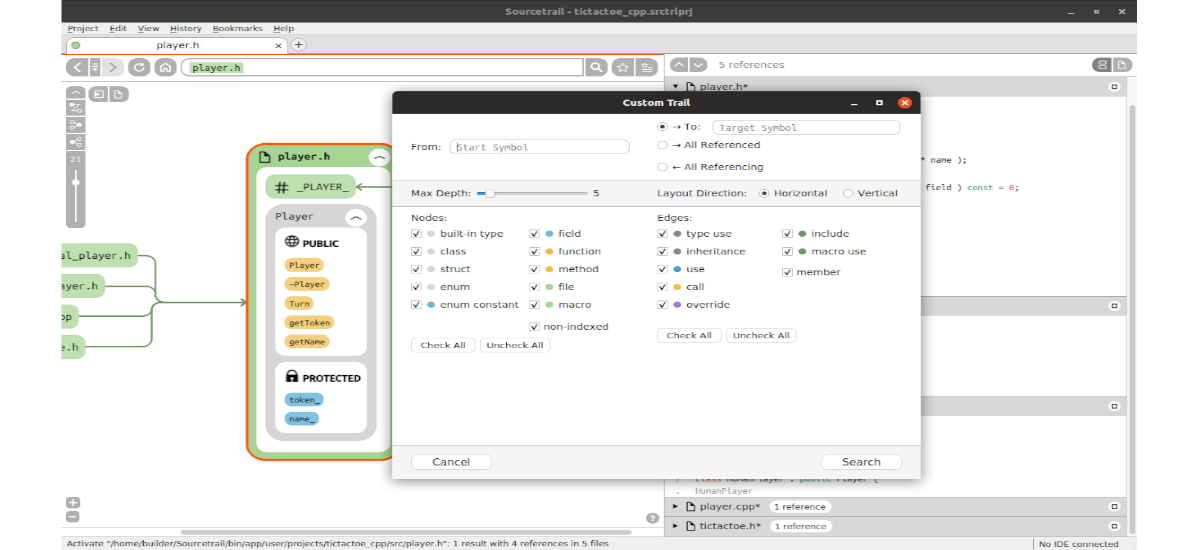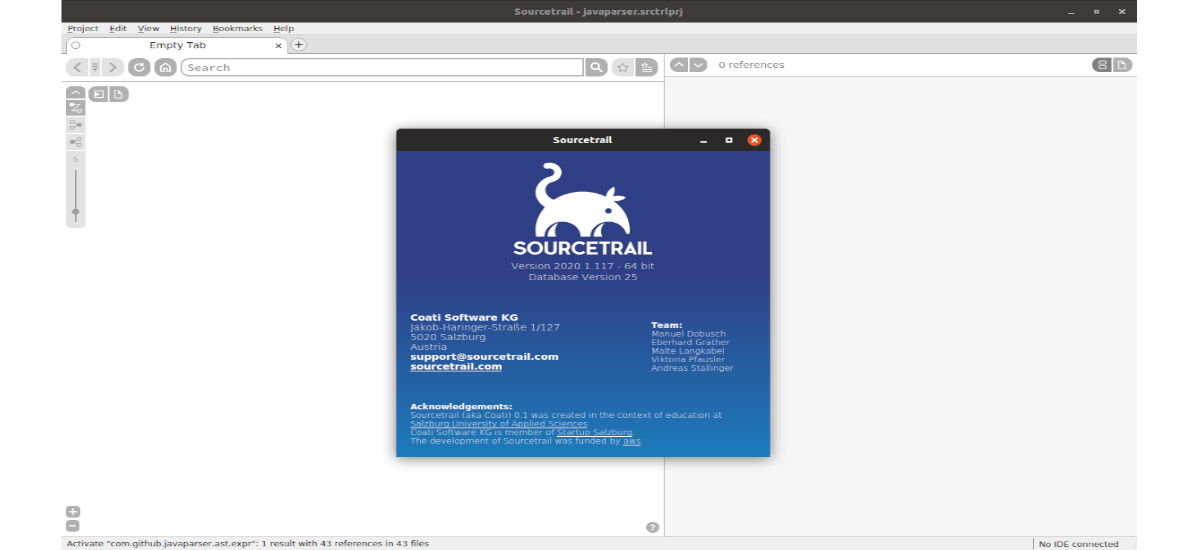
A következő cikkben a Sourcetrail-t vesszük szemügyre. Ez egy ingyenes forráskód-felfedező és nyitott a Gnu / Linux, a Windows és a macOS számára. Ezzel bármilyen forráskódot könnyedén felfedezhetünk. Ez egy olyan böngésző, amely offline módban működik, ezért nem szükséges csatlakozni az internethez, ami biztonságban tartja kódjainkat.
A program a teljes áttekintés, a forráskód részletei kombinálva egy interaktív függőségi grafikont és tömör kódnézet. Jelenleg kompatibilis a C, C ++, Java és Python és szinkronizálhatjuk kedvenc kódszerkesztőnkkel Atom, Eclipse, Emacs, IntelliJ IDEAQtCreator, Sublime Text, vim, Visual Studio kód a beépülő modulon keresztül.
Manapság, ha egy projekt elér egy bizonyos méretet, nehéz fenntartani a forráskód szerkezetének következetes mentális modelljét. A probléma itt nem a nyelv gyenge absztrakciója, hanem a kód nagy információsűrűsége. A forráskód minden sorának célja van, és mivel a szoftverfejlesztők idejük nagy részét a releváns apró darabok keresésével töltik, ez a szoftver lehetővé teszi számukra, hogy lássák, hogyan kapcsolódnak az alkatrészek egymáshoz, anélkül, hogy folyamatosan kellene nézniük a kód minden részletét.
A szoftverfejlesztők idejük nagy részét a meglévő forráskód megfejtésével töltik, és a szokásos kódszerkesztő eszközök gyakran kevés segítséget nyújtanak ehhez a feladathoz. A Sourcetrail interaktív függőségi grafikon, tömör kódnézet és hatékony kódkeresés kombinálásával nyújt áttekintést és részleteket. Mindezt egy könnyen használható, több platformon átívelő fejlesztői eszközbe építik be. Továbbá az is felhasználói segítség azáltal, hogy lehetővé teszi a régi kód felfedezését, a megvalósítás megértését és a szoftver-architektúra refaktorát.
Sourcetrail általános jellemzői
- Tudunk indexeljük a forráskódunkat. A Sourcetrail részletes statikus elemzése az összes definíciót és hivatkozást megtalálja a forrásfájljainkban. A statikus kód-analizátor elindításához importálhatunk egy meglévő build-konfigurációt, vagy választhatunk manuális projekt-konfigurációt.
- A program lehetővé teszi bármilyen szimbólum megtalálását. Lehetőségünk lesz rá használja a Sourcetrail keresőmezőjét, hogy gyorsan megtaláljon bármilyen szimbólumot a teljes kódalapon belül. A Fuzzy code kereső a legjobb találatokat nyújtja nekünk néhány kattintással.
- Lehetőségünk lesz rá fedezze fel a függőségeket vizuálisan. A grafikon megjelenítése gyors áttekintést nyújt bármely osztályról, módszerről, mezőről stb., És minden kapcsolatáról. A függőségi grafikon teljes mértékben interaktív, használhatjuk a kódbázis mozgatására.
- Lehetőségünk lesz felfedezni a forráskódunkat. A kódnézet a fókuszban lévő elem összes megvalósítási részletét tartalmazza a kódrészletek jól szervezett listáján. Tovább vizsgálhatjuk a hatóköröket és kiemelhetjük a helyi változókat, vagy összpontosíthatunk bármely más referenciára vagy talált elemre.
- A program lehetővé teszi számunkra, hogy csatlakoztassuk a forrásszerkesztőnket. Pluginon keresztül képes leszünk szinkronizálni a Sourcetrailt kedvenc forráskód-szerkesztőnkkel. Ez lehetővé teszi a váltást a gépelés és a feltárás között.
Ez csak néhány jellemzője a programnak, amire képes mindegyikről részletesen tájékozódhat a projektblogon.
Telepítse a Sourcetrail Source Explorer alkalmazást az Ubuntu-ra
Megtaláljuk ezt a programot elérhető ekkortól kiadja a GitHub oldalt. Ott letölthetjük a következő képernyőképen látható tömörített fájlt.
Letöltés után megnyitunk egy terminált (Ctrl + Alt + T) és adjon végrehajtási engedélyeket az install.sh fájlnak, amelyet a fájl kibontása után létrehozandó mappában találunk hogy letöltjük:
sudo chmod +x install.sh
Miután megadtuk a végrehajtási engedélyt, megtehetjük indítsa el ezt a telepítési parancsfájlt az alábbiak szerint futtatva:
sudo sh ./install.sh
A telepítés után megtehetjük keresse meg a programindítót a számítógépünkön.
Az eltávolítás
Ha el akarjuk távolítani a programot a számítógépről, akkor csak erre lesz szükségünk menjen a / opt / sourcetrail / mappába. Ha egyszer benne van, akkor csak muszáj futtassa az uninstall.sh fájlt A program eltávolítása a rendszerből:
sudo ./uninstall.sh
Használja AppImage-ként
Használhatjuk a Sourcetrail Source Explorer programot is az AppImage fájl használatával, amelyet a kiadja az oldalt.
Miután a fájl letöltése befejeződött, megnyitunk egy terminált (Ctrl + Alt + T), és átmegyünk abba a mappába, amelybe a letöltött fájlt elmentettük. Ezután végrehajtjuk ezt a másik parancsot tegye a letöltött fájlt futtathatóvá:
sudo chmod +x Sourcetrail_2020_1_117_Linux_64bit.AppImage
Az előző parancs után ezt a másikat fogjuk végrehajtani indítsa el a Sourcetrail Source Explorer alkalmazást az Ubuntuban:
sudo ./Sourcetrail_2020_1_117_Linux_64bit.AppImage
Kaphatunk További információ a program működéséről a dokumentációban felajánlotta a projekt honlapján.